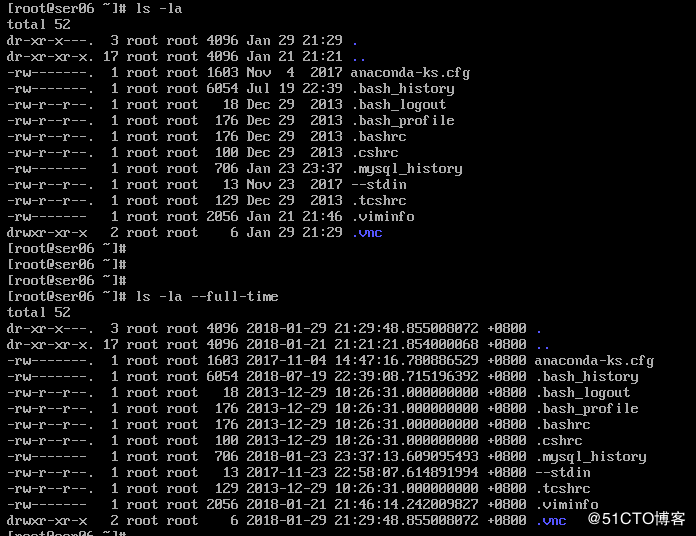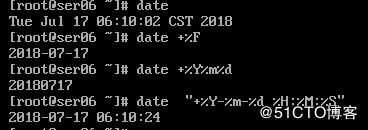本篇主要讲述:
Linux认识;
文件系统;
目录结构;
RHEL7基本操作;
1、Linux了解
UNIX诞生,1970年1月1日
用户-------->内核------->硬件
• 发行版的名称/版本由发行方决定
一些常见的linux系统
Red Hat Enterprise Linux 5/6/7
Suse Linux Enterprise 12
Debian Linux 7.8
Ubuntu Linux 14.10/15.04
CentOS,社区企业操作系统
• 一套完整Linux系统
Linux内核 + 各种外围软件
linux操作系统为用户提供了三种接口,有图形界面接口,终端接口(控制台接口)和API接口
2、文件系统
定义:在空间中,数据排列组合存储的规则
作用:定义向磁盘介质上存储文档的方法和数据结构,以及读取文档的规则。
• 传统的MBR分区模式
– 1~4个主分区
– 0~3个主分区+1个扩展分区(n个逻辑分区)
• GTP分区模式
随着磁盘的容量越来越大,现以该种方式分区
• 注意事项
– MBR分区表只能记录4个主分区,编号范围1-4
– 当有必要使用4个以上分区时,需要建立扩展分区(占主分区编号),扩展分区最多只能有1个
– 扩展分区作为一个中间性质的容器,从其中再划分出的分区空间即为逻辑分区
• 典型的文件系统类型
– EXT4,第四代扩展文件系统,RHEL6系列默认
– XFS,高级日志文件系统,RHEL7系列默认
– SWAP,交换空间(虚拟内存)
分区表示
hd,表示IDE设备
sd,表示SCSI设备
磁盘的文件名:实体磁盘的文件名被仿真为/dev/sd[a-p]
而分区的文件名以第一个为例/dev/sda1
虚拟机的磁盘通常为/dev/vd[a-p]的格式
swap:交换空间,当物理磁盘不够使用的时候,CPU将不用的数据进程放到虚拟磁盘上。
Windows 使用的磁盘格式是:NFTS
U盘所用的格式为:FAT
3、目录结构
根目录 / : 所有数据都存放在此目录下(Linux系统的起点)
man hier
/bin/sbin #存放基本命令参数信息
/dev(device) #存放设备文件
/etc #存放系统各种配置文件
/boot #系统启动文件、包括内核,引导配置
/root #管理员root的家目录
/home #存放所有普通用户的的家目录(并不是普通用户的家目录,是存放)
4、RHEL7基本操作
4.1 Linux命令
– 用来实现某一类功能的指令或程序
– 命令的执行依赖于解释器(默认的解释器:/bin/bash)
poweroff---->解释器(Shell)-------->内核-------->硬件
完成RHEL7系统的安装过程后,第一次启动时会要求进行初始化设置。
当提示查看协议信息还是创建用户时,输入1并回车。
接下来输入2并回车,表示接受许可协议。
先后输入两次c表示继续,按回车后会进入到欢迎界面。
• 虚拟控制台切换( Ctrl + Alt + Fn 组合键)
– tty1 : 图形桌面
– tty2~tty6 : 字符控制台
• 命令行提示标识的含义
– [当前用户@主机名 当前所在位置]$
– 若当前用户是root,则最后一个字符为 #
[root@svr7 桌面]#
– 否则,最后一个字符为 $
[teacher@svr7 桌面]$
ls — List
– 格式:ls [选项]... [目录或文件名]...
-all #显示所有的列表的详细信息
-a #全部文件,包括隐藏文件(以.开头的文件)也包括 ./..这两个文件
-l #以长字节显示当前列表
-A #显示以 . 开头的所有文件,不包括 ./..这两个文件
-d #显示本身而不是内容的属性
-h #显示文件的大小
ls -la --full-time 完整的呈现文件的修改的时间
• 快捷方式
ctrl+u清空至首行
ctrl+k清空光标后面的
ctrl+l 清屏(新输入的那一行不清)
ctrl+w清空该句单词
ctrl+c该处停止
ctrl+d退出 相当于exit
shift+pageup/pagedown 翻页当前屏幕显示的信息
• 查看文本文件的指令:cat
-A -b -E -n -T -v
• 查看系统版本
[root@localhost 桌面]#cat /etc/redhat-release
Red Hat Enterprise Linux Server release 7.2 (Maipo)
[root@localhost 桌面]#lsb_release -d #yum -y install redhat-lsb
Red Hat Enterprise Linux Server release 7.2 (Maipo)
[root@localhost 桌面]#uname -a #查看内核详细信息
[root@localhost 桌面]#uname -r #查看内核版本
3.10.0-327.el7.x86_64
[root@localhost 桌面]#uname -m #查看系统位数
[root@localhost 桌面]#ifconfig #用于显示或配置网络设备(网络接口卡)的命令
[root@localhost 桌面]# hostname #查看当前主机名
tac 从最后一行开始显示,可以看出 tac 是 cat 的倒着写!
nl 显示的时候,顺道输出行号!
more 一页一页的显示文件内容
less 与 more 类似,但是比 more 更好的是,他可以往前翻页!
head 只看头几行
tail 只看尾巴几行
od 以二进制的方式读取文件内容!
查看文本文件内容
cat :小文件
less:大文件 按q退出
查看文本文件部分内容
head -3 /etc/passwd #显示头多少行
tail -4 /etc/passwd #显示尾多少行
less /etc/passwd #按键盘上下键,可以滚动
more /etc/passwd
locale 显示支持的语言
cal 查看日历 cal [month] [year]
cal 2018
bc 进入计算
date 显示日期
4.2 查看帮助信息:
(1)命令 --help
(2)man page:
例:man date
(3) info page
用法和man类似,用来查询指令的用法或者文件的格式。
4.3 文件颜色含义:
蓝色:目录
黑色:文本文件
红色:压缩包
绿色:可以执行的程序
白色:一般文件,如文本,配置文件,源码文件
浅蓝色:链接文件/快捷方式
红色闪烁:链接文件有问题
yellow:设备文件
灰色:其他文件
• 列出CPU处理器信息
[root@svr7 桌面]# lscpu
cat /proc/cpuinfo #查看cpu信息
• 检查内存大小、空闲情况
cat /proc/meminfo #查看内存信息
mkdir(make directory) #创建文件夹
rmdir //删除一个空目录
mount umount //挂载
查看及切换目录
• pwd — Print Working Directory
– 用途:查看当前工作目录
• cd — Change Directory
– 用途:切换工作目录
– 格式:cd [目标文件夹位置]
~user:表示用户user的家目录
如何快速的进入用户lisi的家目录 cd ~lisi
[root@localhost 桌面]# pwd #显示当前所在位置
[root@localhost 桌面]# cd / #切换路径
[root@localhost /]# pwd #显示当前所在位置
[root@localhost /]# ls /root #查看/root目录内容
[root@localhost /]# ls /root /boot
输出信息提示: 未找到命令
原因:
1.命令有误
2.该命令没有安装
命令完整的格式
命令字 选项 参数
cat -n /etc/passwd
相对路径:(relative)相对路径意指“相对于目前工作目录的路径!”
绝对路径:(absolute)目录下的绝对位置
.. 表示父目录 . 表示当前目录
[root@localhost /]# cd ..
以 / 开始的 绝对路径
以当前为参照的 相对路径( 不以 / 开始的路径)
[root@localhost /]# cd /etc/pki
[root@localhost pki]# cd /etc/pki/CA #绝对路径
[root@localhost CA]# pwd
[root@localhost CA]# cd ..
[root@localhost pki]# cd CA #相对路径
[root@localhost CA]# pwd
[root@localhost /]# cat -n /etc/redhat-release
[root@localhost /]# cat -n /etc/passwd
4.4 临时设置IP的地址
[root@svr7 桌面]# ifconfig
[root@svr7 桌面]# ifconfig eth0 #查看eth0的IP
[root@svr7 桌面]# ifconfig eth0 192.168.1.168 #临时更改
[root@svr7 桌面]# ifconfig eth0 #查看eth0的IP
4.5 开机关机命令
• 关机:poweroff
[root@svr7 ~]# poweroff
• 重启:reboot
[root@svr7 ~]# reboot
关机:
shutdown
shutdown -h now
poweroff
halt
init0
重启:
reboot
init6
shutdown -r now